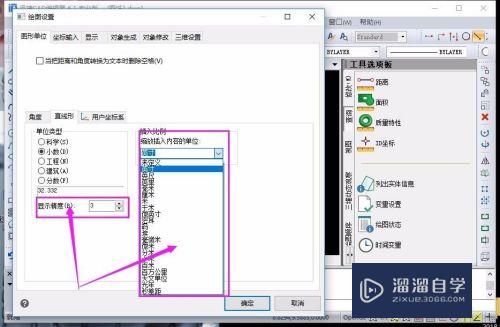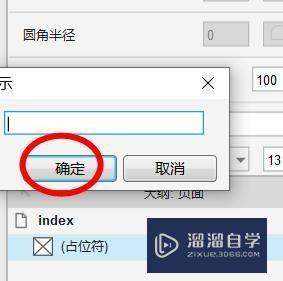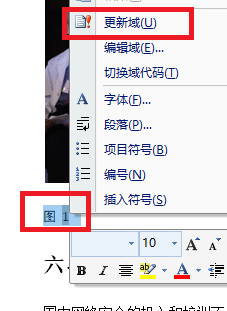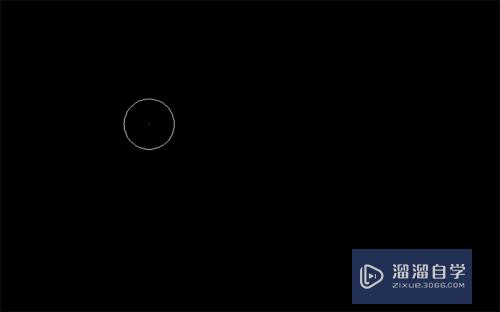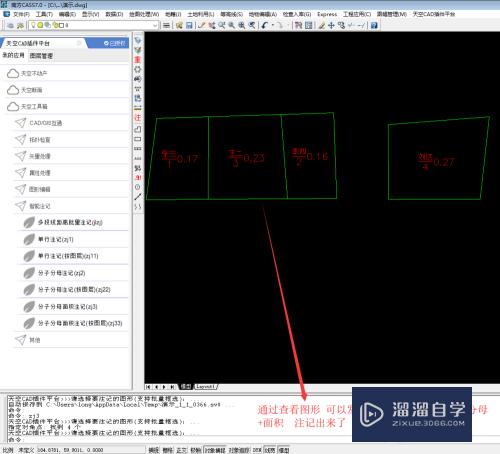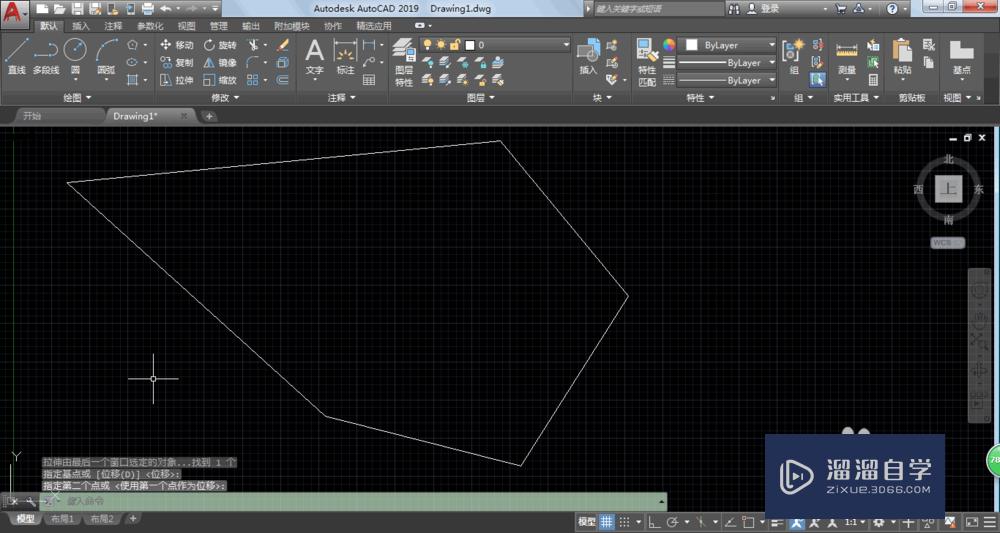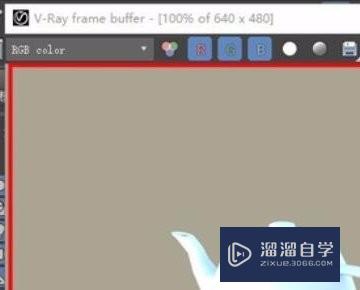在Excel中如何用rank函数排名次(在excel中如何利用rank函数排名次)优质
在Excel中如何用rank函数排名次?相信很多小伙伴都对这个问题很感兴趣。那么具体怎么操作呢?下面小渲就给大家分享一下。在Excel用rank函数排名次的方法。希望能帮助到大家。
如果大家想要学习更多的“Excel”相关内容。点击这里可学习Excel课程>>
工具/软件
硬件型号:联想ThinkPad P14s
系统版本:Windows7
所需软件:Excel2016
方法/步骤
第1步
打开excel初始成绩数据。如图
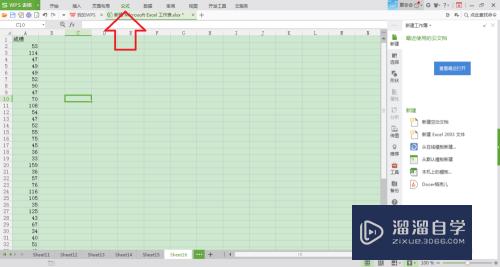
第2步
点击公式。弹出个功能辞汽列表。如图

第3步
选择功能列表中的插入函数。弹出个窗口。如图
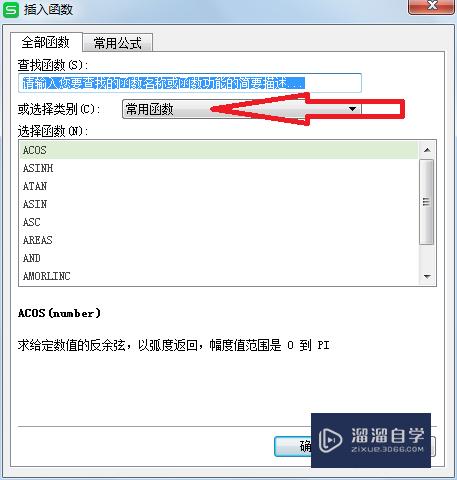
第4步
点击弹出窗的常用函数。出现一个下拉列表。列表有个统计。如图
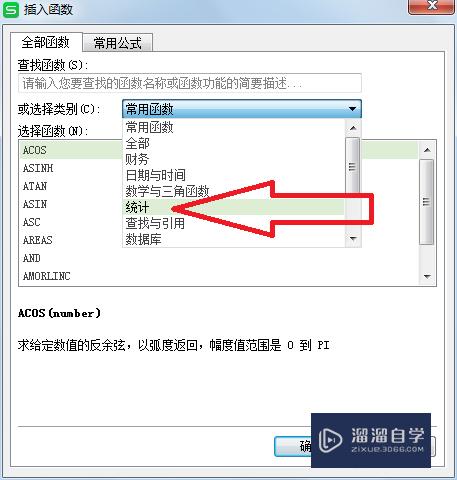
第5步
点击统计。选择RANK函数。如图

第6步
选择RANK函数。弹出个窗口在这个窗口中设驼摸娃置你要算排名的值篇柱。如图

第7步
在设置这个值的在excel中的范围。如图
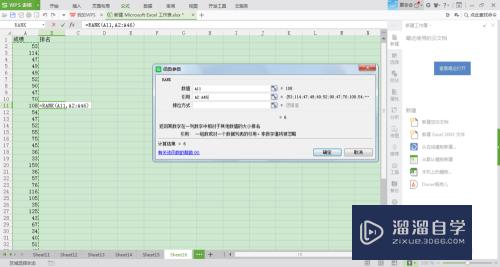
第8步
点击确定。就计算出。选择的值在范围内的排名了
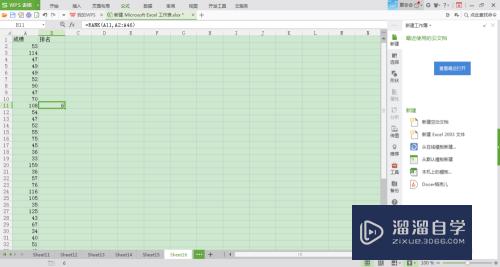
以上关于“在Excel中如何用rank函数排名次(在excel中如何利用rank函数排名次)”的内容小渲今天就介绍到这里。希望这篇文章能够帮助到小伙伴们解决问题。如果觉得教程不详细的话。可以在本站搜索相关的教程学习哦!
更多精选教程文章推荐
以上是由资深渲染大师 小渲 整理编辑的,如果觉得对你有帮助,可以收藏或分享给身边的人
本文标题:在Excel中如何用rank函数排名次(在excel中如何利用rank函数排名次)
本文地址:http://www.hszkedu.com/70924.html ,转载请注明来源:云渲染教程网
友情提示:本站内容均为网友发布,并不代表本站立场,如果本站的信息无意侵犯了您的版权,请联系我们及时处理,分享目的仅供大家学习与参考,不代表云渲染农场的立场!
本文地址:http://www.hszkedu.com/70924.html ,转载请注明来源:云渲染教程网
友情提示:本站内容均为网友发布,并不代表本站立场,如果本站的信息无意侵犯了您的版权,请联系我们及时处理,分享目的仅供大家学习与参考,不代表云渲染农场的立场!